【iTunes电脑版下载】iTunes中文版下载 v2021 官方最新版
软件介绍
iTunes电脑版是一款由苹果公司推出的音乐服务软件,支持Mac、iPhone等苹果设备外,新版本也支持Windows系统,可以为各种电脑以及移动设备分享正版乐音下载以及音乐管理功能,让不是苹果的用户也能享受iTunes分享的音乐服务,欢迎喜欢音乐的用户前来下载体验。
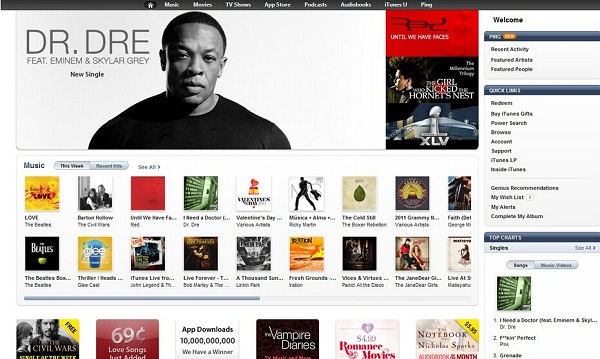
iTunes电脑版软件功能
1、数据库查看
iTunes用户可选择以不同方式浏览iTunes影音数据库,例如目录、目录附有相应的封面图片、网格浏览模式或Coverflow。
2、数据库共享
iTunes音乐数据库中的歌曲可以使用Bonjour(之前称作Rendezvous)而在局域网中分享-这是Apple的Zeroconf开放式网络标准实做。
3、文件格式支持
iTunes可以读取、写入以及转换于MP3、AIFF、WAV、MPEG-4、AAC与Apple Lossless之间。
4、声音处理
iTunes使用电脑的声卡播放音乐。iTunes也包含了音频处理的功能,叫做等化器,和“音频增强”,有些语言也翻译成“音频改进”。
5、视频支持
用户可直接从电脑把视频片段拉入iTunes数据库中加以分类及管理。视频可分别在iTunes主视窗中的小框,分开的视窗或全屏浏览。
6、播放列表
第三代iTunes引进了“智能播放列表”,以取代静态播放列表,智能播放列表可被设置为基于一个自定义的列表选择标准自动更新
iTunes电脑版软件特色
1、全新界面,改进后的设计和新功能使iTunes更易于使用
2、便捷的搜索栏,可以快速准确搜索内容
3、iTunes分级保护限制儿童使用itunes64位官方版
4、播放列表文件夹将你所有的播放列表整理到文件夹中
5、智能随机播放,轻松聆听你想听的歌曲
6、与Outlook同步将Outlook和 Outlook Express通讯录同步到 iPod
7、同时适用于简、繁、英文操作系统界面语言
iTunes电脑版使用方法
itunes怎么设置手机铃声?
1.打开itunes软件,打开软件后,点击菜单栏的【文件】,在弹出的选项中选择【将文件添加到资料库】,然后找到您要制作铃声的文件。
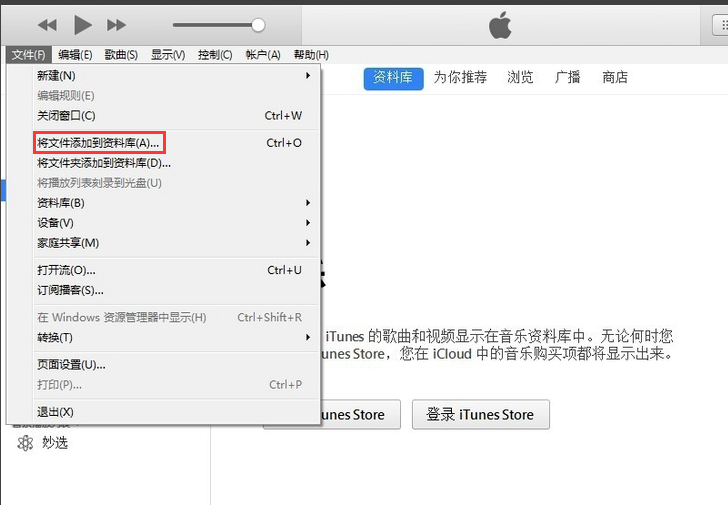
2、添加歌曲后,点击右键,在弹出的窗口中点击顶部的【选择】,然后我们选择铃声开始的时间和停止的时间。选择完成后点击【确定】。注:长度控制在40s以内。
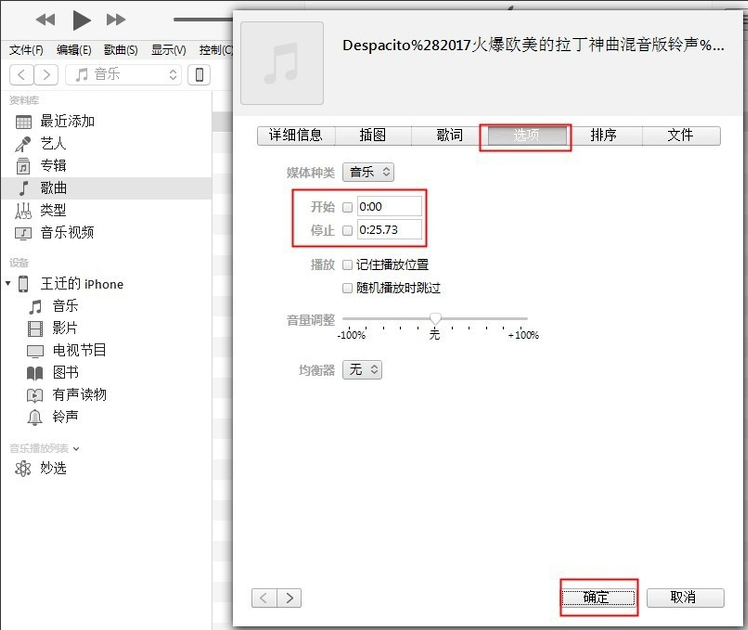
3、然后点击文件,在弹出的选项中选择【转换】,在二级菜单中点击【创建AAC版本】。
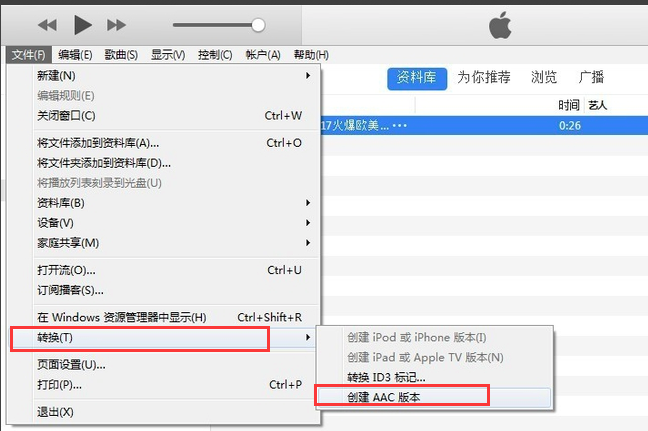
4、您会发现多了一个重名的文件。
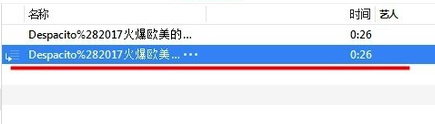
5、右键点击多出的文件,在弹出的选项中点击【选择在Windows资源管理器中显示】,然后将文件的后缀名M4A改成m4r。
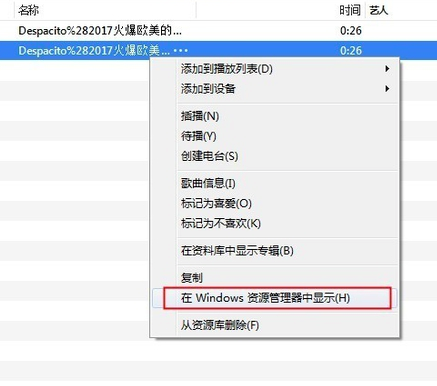
6、连接手机,将m4r文件导入手机中。
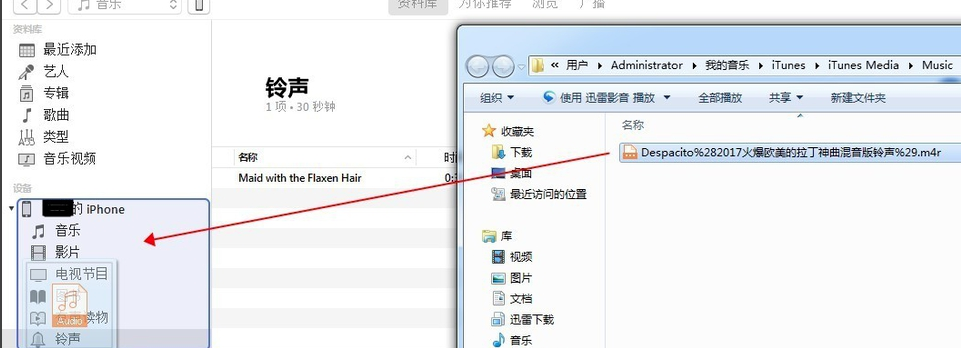
7、打开手机,铃声中多出来我们刚导入的铃声。
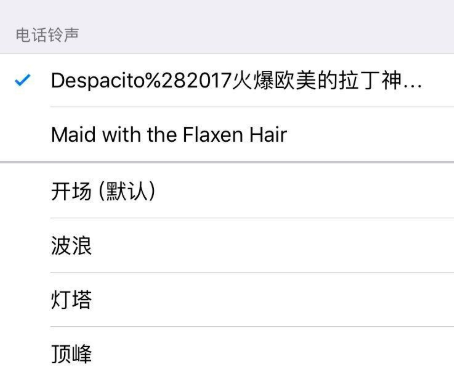
iTunes电脑版常见问题
iTunes怎么备份,iTunes备份文件在哪?
1、打开iTunes软件,打开软件后,使用数据线连接您的苹果手机。连接完成后点击右上角的【IPhone】图标。
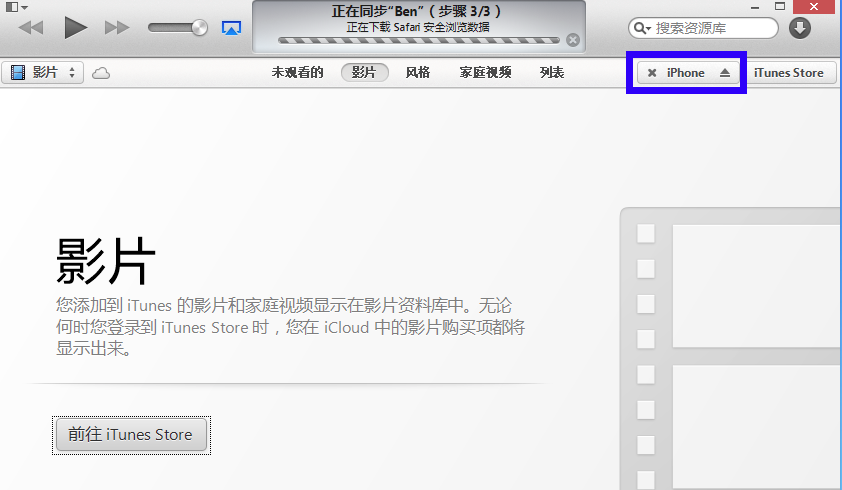
2、进入iTunes手机备份界面,点击软件下方的【立即备份】按钮就可以备份了。
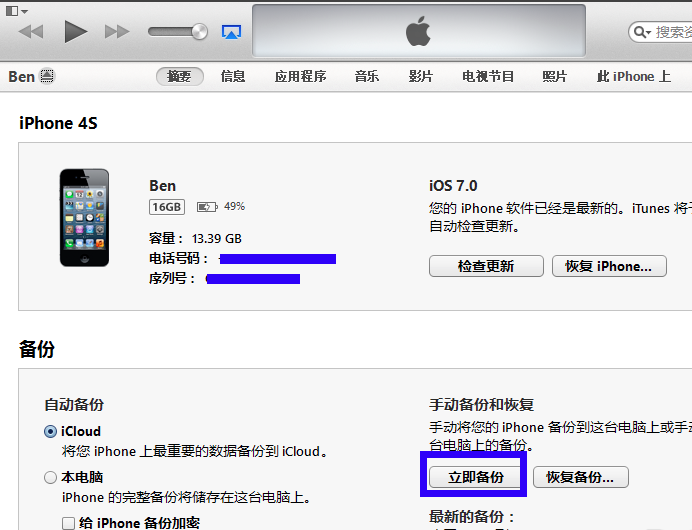
3、iTunes正在备份软件,您需要耐心等待备份完成就可以了。
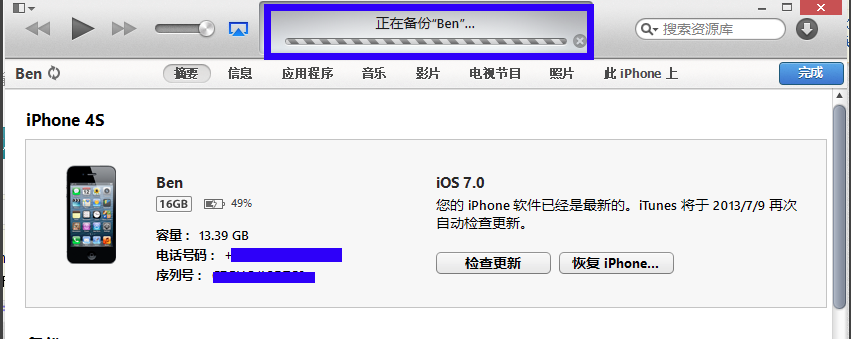
4、进入iTunes菜单栏中的【编辑】,在弹出的选项中点击【偏好设置】,找不到可以按Ctrl+B显示菜单栏。
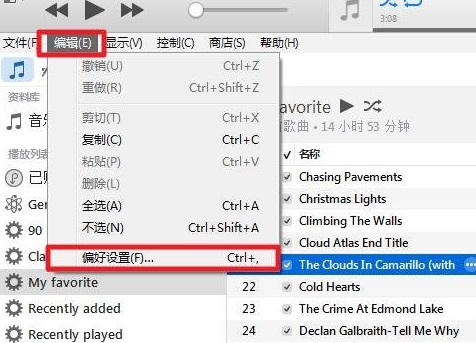
5、在打开的偏好设置窗口中,点设备,就能见到设备的备份。
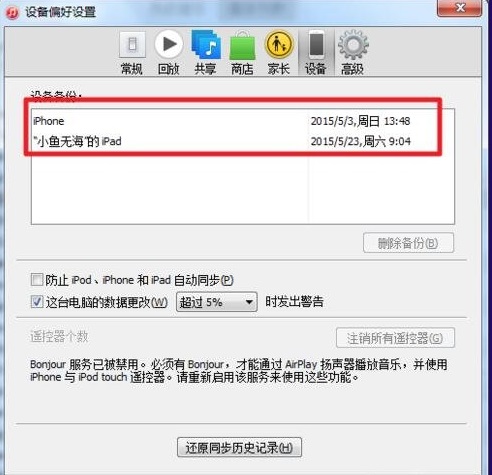
6、双击设备可以看到打开设备的备份文件夹,但是里面的文件无法查看。
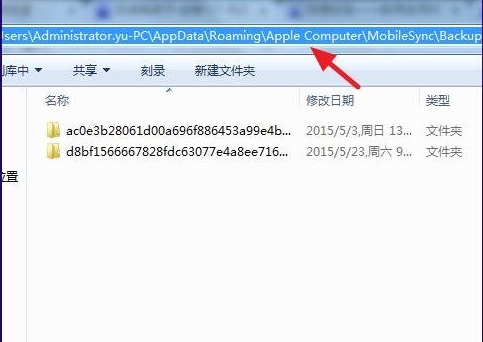
7、如果您您换了手机要恢复备份,点击itunes右下角【恢复备份】就可以了。
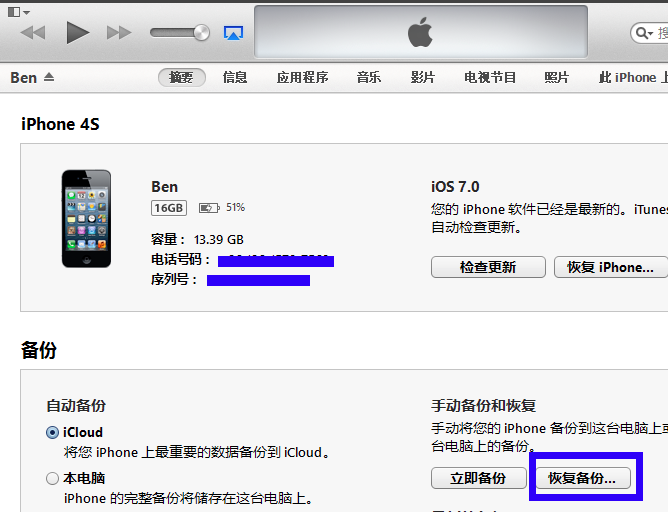
iTunes电脑版安装方法
1、在知识兔下载iTunes后,在电脑本地得到一个.exe文件,双击.exe文件进入iTunes安装导向,点击【下一步】继续安装。
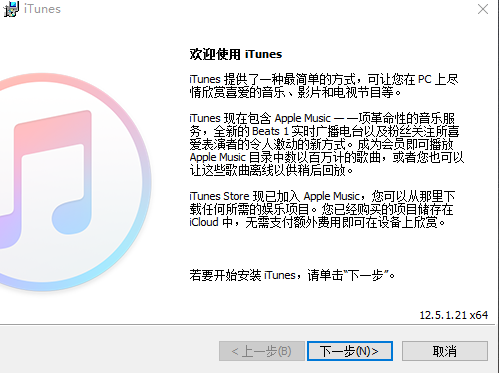
2、选择iTunes安装位置,您可以点击【安装】,软件会自动安装。或者您可以点击【更改】,在弹出安装位置界面后,您可以自行选择iTunes安装位置,选择玩后,点击【安装】就可以了。
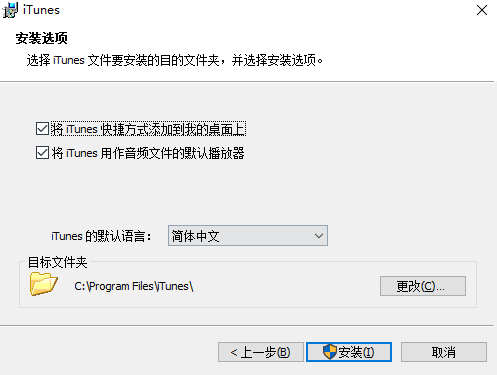
3、iTunes正在安装中,您需要耐心等待软件安装完成就可以了。
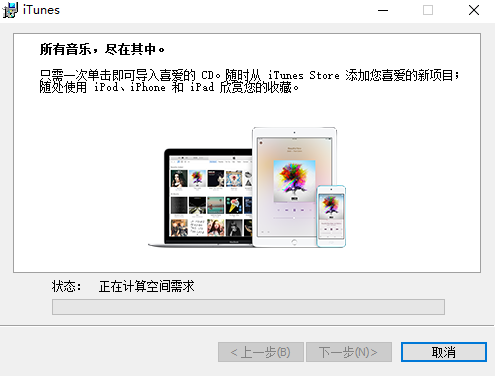
4、iTunes安装完成,您可勾选在安装程序退出后打开iTunes,然后点击【finish】退出软件安装。
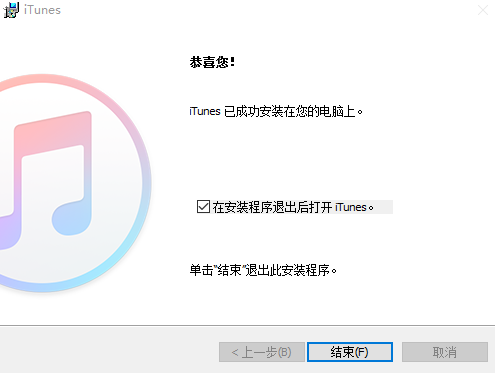
下载仅供下载体验和测试学习,不得商用和正当使用。
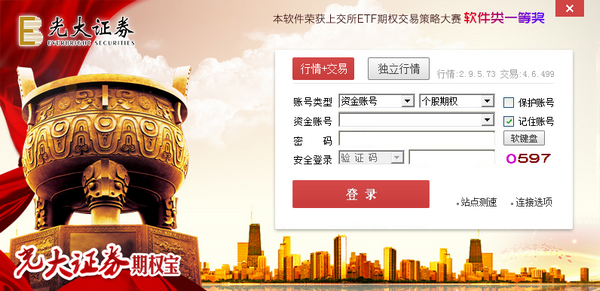

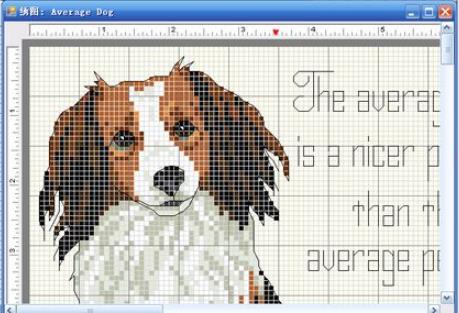
发表评论